OPEL INSIGNIA BREAK 2019.5 Navodila za uporabo Infotainment sistema
Manufacturer: OPEL, Model Year: 2019.5, Model line: INSIGNIA BREAK, Model: OPEL INSIGNIA BREAK 2019.5Pages: 89, PDF Size: 1.8 MB
Page 11 of 89
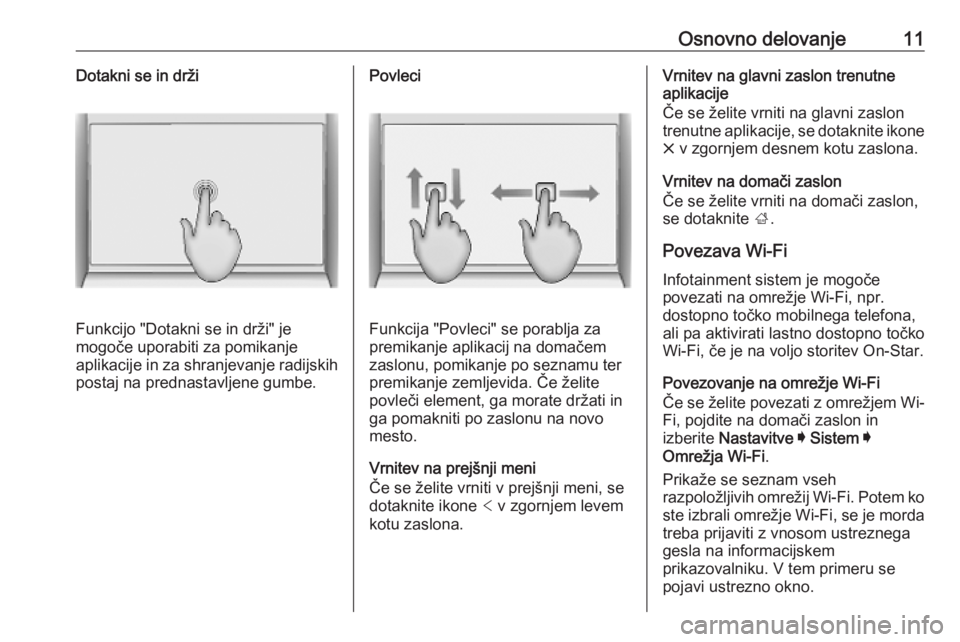
Osnovno delovanje11Dotakni se in drži
Funkcijo "Dotakni se in drži" je
mogoče uporabiti za pomikanje
aplikacije in za shranjevanje radijskih postaj na prednastavljene gumbe.
Povleci
Funkcija "Povleci" se porablja za
premikanje aplikacij na domačem
zaslonu, pomikanje po seznamu ter
premikanje zemljevida. Če želite povleči element, ga morate držati in
ga pomakniti po zaslonu na novo
mesto.
Vrnitev na prejšnji meni
Če se želite vrniti v prejšnji meni, se
dotaknite ikone < v zgornjem levem
kotu zaslona.
Vrnitev na glavni zaslon trenutne
aplikacije
Če se želite vrniti na glavni zaslon
trenutne aplikacije, se dotaknite ikone
& v zgornjem desnem kotu zaslona.
Vrnitev na domači zaslon
Če se želite vrniti na domači zaslon,
se dotaknite ;.
Povezava Wi-Fi
Infotainment sistem je mogoče
povezati na omrežje Wi-Fi, npr.
dostopno točko mobilnega telefona,
ali pa aktivirati lastno dostopno točko
Wi-Fi, če je na voljo storitev On-Star.
Povezovanje na omrežje Wi-Fi
Če se želite povezati z omrežjem Wi-
Fi, pojdite na domači zaslon in
izberite Nastavitve I Sistem I
Omrežja Wi-Fi .
Prikaže se seznam vseh
razpoložljivih omrežij Wi-Fi. Potem ko ste izbrali omrežje Wi-Fi, se je morda treba prijaviti z vnosom ustreznega
gesla na informacijskem
prikazovalniku. V tem primeru se
pojavi ustrezno okno.
Page 12 of 89
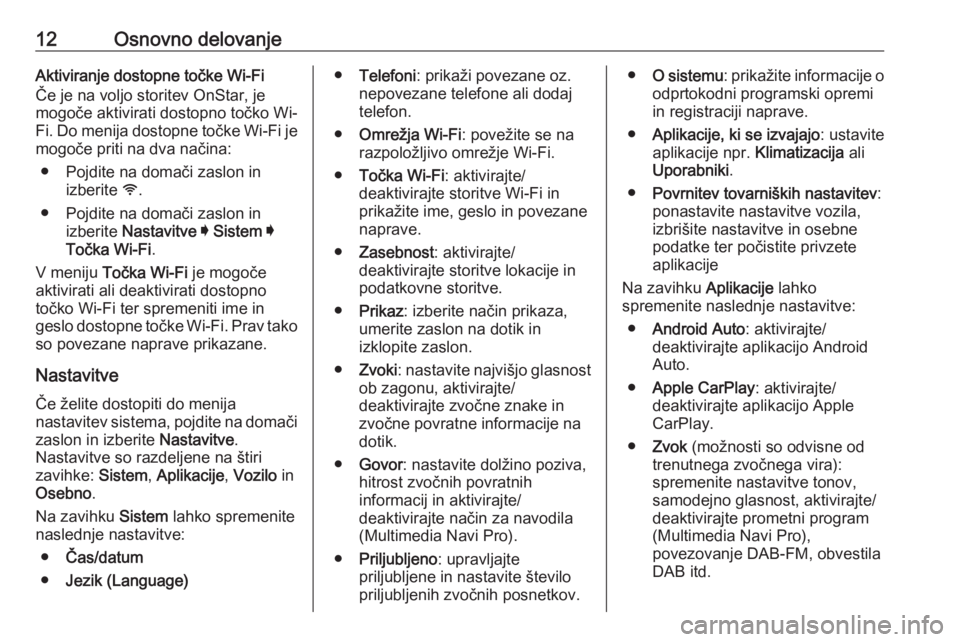
12Osnovno delovanjeAktiviranje dostopne točke Wi-Fi
Če je na voljo storitev OnStar, je
mogoče aktivirati dostopno točko Wi-
Fi. Do menija dostopne točke Wi-Fi je
mogoče priti na dva načina:
● Pojdite na domači zaslon in izberite y.
● Pojdite na domači zaslon in izberite Nastavitve I Sistem I
Točka Wi-Fi .
V meniju Točka Wi-Fi je mogoče
aktivirati ali deaktivirati dostopno točko Wi-Fi ter spremeniti ime ingeslo dostopne točke Wi-Fi. Prav tako so povezane naprave prikazane.
Nastavitve
Če želite dostopiti do menija
nastavitev sistema, pojdite na domači zaslon in izberite Nastavitve.
Nastavitve so razdeljene na štiri
zavihke: Sistem, Aplikacije , Vozilo in
Osebno .
Na zavihku Sistem lahko spremenite
naslednje nastavitve:
● Čas/datum
● Jezik (Language)●Telefoni : prikaži povezane oz.
nepovezane telefone ali dodaj telefon.
● Omrežja Wi-Fi : povežite se na
razpoložljivo omrežje Wi-Fi.
● Točka Wi-Fi : aktivirajte/
deaktivirajte storitve Wi-Fi in prikažite ime, geslo in povezane
naprave.
● Zasebnost : aktivirajte/
deaktivirajte storitve lokacije in podatkovne storitve.
● Prikaz : izberite način prikaza,
umerite zaslon na dotik in
izklopite zaslon.
● Zvoki : nastavite najvišjo glasnost
ob zagonu, aktivirajte/
deaktivirajte zvočne znake in
zvočne povratne informacije na
dotik.
● Govor : nastavite dolžino poziva,
hitrost zvočnih povratnih
informacij in aktivirajte/
deaktivirajte način za navodila
(Multimedia Navi Pro).
● Priljubljeno : upravljajte
priljubljene in nastavite število
priljubljenih zvočnih posnetkov.● O sistemu : prikažite informacije o
odprtokodni programski opremi
in registraciji naprave.
● Aplikacije, ki se izvajajo : ustavite
aplikacije npr. Klimatizacija ali
Uporabniki .
● Povrnitev tovarniških nastavitev :
ponastavite nastavitve vozila,
izbrišite nastavitve in osebne
podatke ter počistite privzete
aplikacije
Na zavihku Aplikacije lahko
spremenite naslednje nastavitve:
● Android Auto : aktivirajte/
deaktivirajte aplikacijo Android Auto.
● Apple CarPlay : aktivirajte/
deaktivirajte aplikacijo Apple CarPlay.
● Zvok (možnosti so odvisne od
trenutnega zvočnega vira):
spremenite nastavitve tonov,
samodejno glasnost, aktivirajte/
deaktivirajte prometni program (Multimedia Navi Pro),
povezovanje DAB-FM, obvestila
DAB itd.
Page 13 of 89
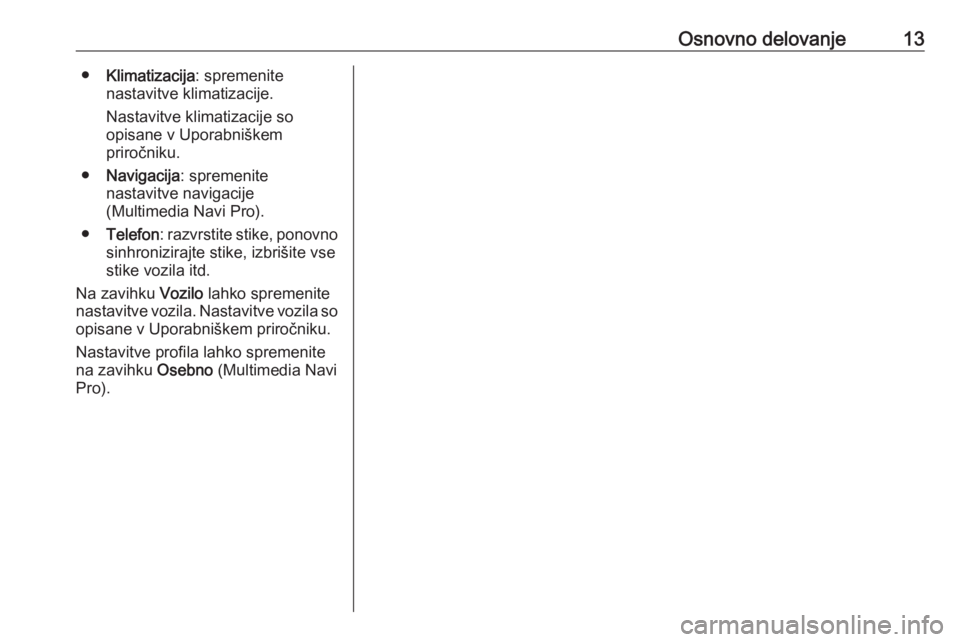
Osnovno delovanje13●Klimatizacija : spremenite
nastavitve klimatizacije.
Nastavitve klimatizacije so
opisane v Uporabniškem
priročniku.
● Navigacija : spremenite
nastavitve navigacije
(Multimedia Navi Pro).
● Telefon : razvrstite stike, ponovno
sinhronizirajte stike, izbrišite vse stike vozila itd.
Na zavihku Vozilo lahko spremenite
nastavitve vozila. Nastavitve vozila so opisane v Uporabniškem priročniku.
Nastavitve profila lahko spremenite
na zavihku Osebno (Multimedia Navi
Pro).
Page 14 of 89
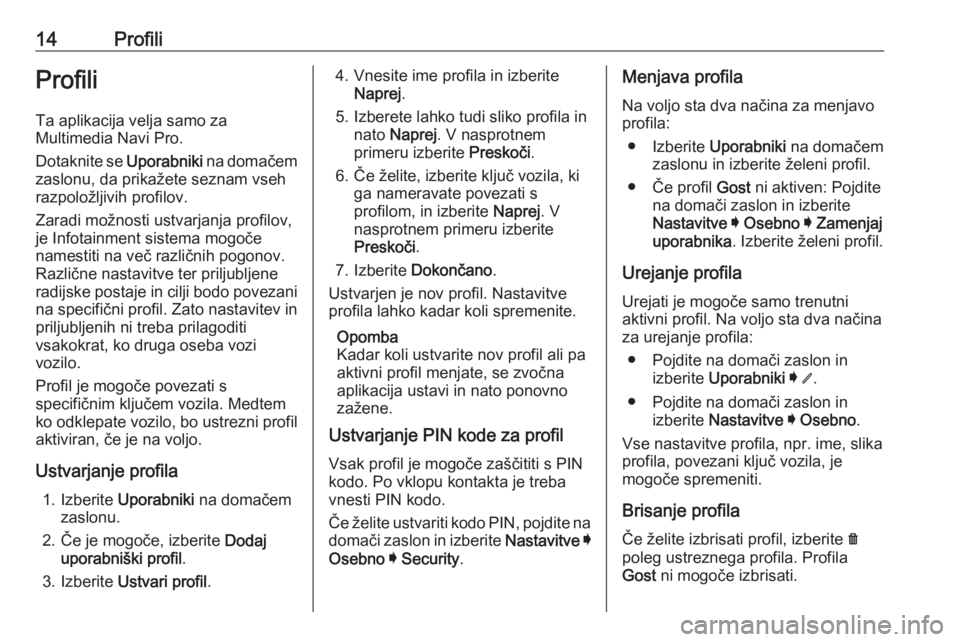
14ProfiliProfili
Ta aplikacija velja samo za
Multimedia Navi Pro.
Dotaknite se Uporabniki na domačem
zaslonu, da prikažete seznam vseh
razpoložljivih profilov.
Zaradi možnosti ustvarjanja profilov,
je Infotainment sistema mogoče
namestiti na več različnih pogonov.
Različne nastavitve ter priljubljene
radijske postaje in cilji bodo povezani
na specifični profil. Zato nastavitev in
priljubljenih ni treba prilagoditi
vsakokrat, ko druga oseba vozi
vozilo.
Profil je mogoče povezati s
specifičnim ključem vozila. Medtem
ko odklepate vozilo, bo ustrezni profil
aktiviran, če je na voljo.
Ustvarjanje profila 1. Izberite Uporabniki na domačem
zaslonu.
2. Če je mogoče, izberite Dodaj
uporabniški profil .
3. Izberite Ustvari profil .4. Vnesite ime profila in izberite
Naprej .
5. Izberete lahko tudi sliko profila in nato Naprej . V nasprotnem
primeru izberite Preskoči.
6. Če želite, izberite ključ vozila, ki ga nameravate povezati sprofilom, in izberite Naprej. V
nasprotnem primeru izberite
Preskoči .
7. Izberite Dokončano .
Ustvarjen je nov profil. Nastavitve
profila lahko kadar koli spremenite.
Opomba
Kadar koli ustvarite nov profil ali pa
aktivni profil menjate, se zvočna
aplikacija ustavi in nato ponovno
zažene.
Ustvarjanje PIN kode za profil
Vsak profil je mogoče zaščititi s PIN kodo. Po vklopu kontakta je treba
vnesti PIN kodo.
Če želite ustvariti kodo PIN, pojdite na domači zaslon in izberite Nastavitve I
Osebno I Security .Menjava profila
Na voljo sta dva načina za menjavo
profila:
● Izberite Uporabniki na domačem
zaslonu in izberite želeni profil.
● Če profil Gost ni aktiven: Pojdite
na domači zaslon in izberite
Nastavitve I Osebno I Zamenjaj
uporabnika . Izberite želeni profil.
Urejanje profila
Urejati je mogoče samo trenutni
aktivni profil. Na voljo sta dva načina
za urejanje profila:
● Pojdite na domači zaslon in izberite Uporabniki I / .
● Pojdite na domači zaslon in izberite Nastavitve I Osebno .
Vse nastavitve profila, npr. ime, slika
profila, povezani ključ vozila, je
mogoče spremeniti.
Brisanje profila
Če želite izbrisati profil, izberite f
poleg ustreznega profila. Profila
Gost ni mogoče izbrisati.
Page 15 of 89
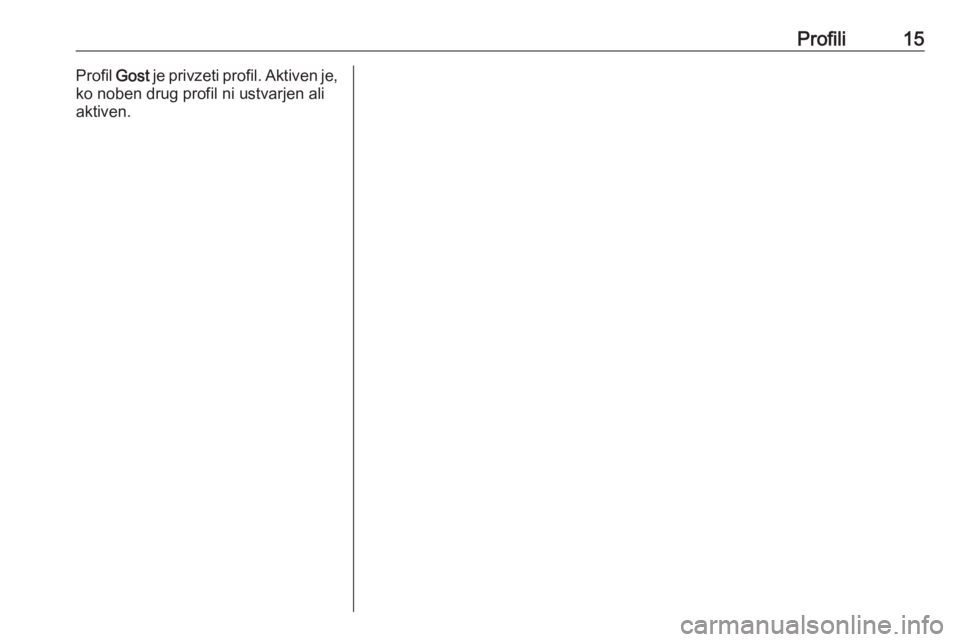
Profili15Profil Gost je privzeti profil. Aktiven je,
ko noben drug profil ni ustvarjen ali aktiven.
Page 16 of 89
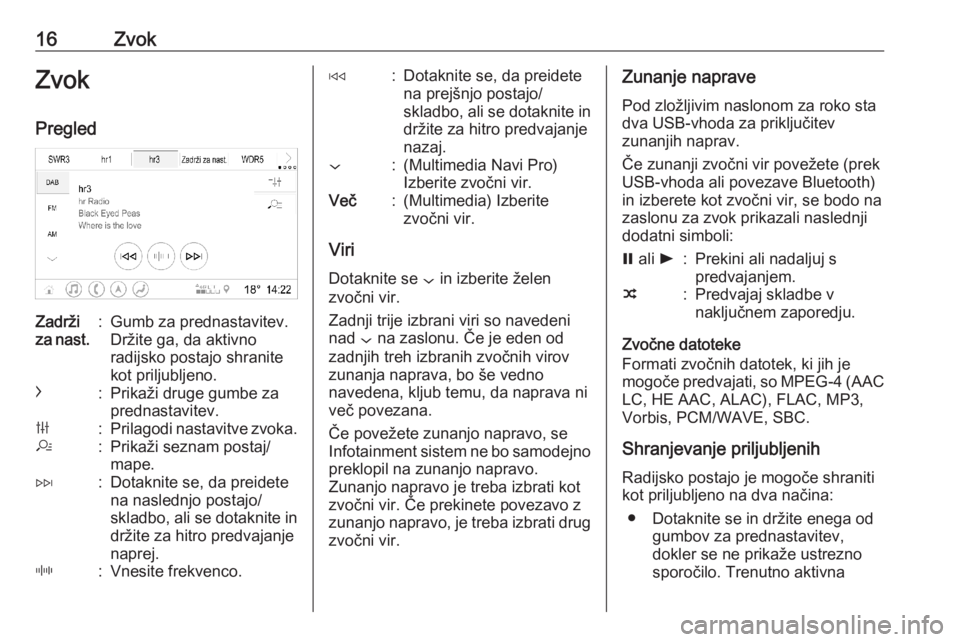
16ZvokZvokPregledZadrži
za nast.:Gumb za prednastavitev.
Držite ga, da aktivno
radijsko postajo shranite
kot priljubljeno.c:Prikaži druge gumbe za
prednastavitev.b:Prilagodi nastavitve zvoka.a:Prikaži seznam postaj/
mape.e:Dotaknite se, da preidete
na naslednjo postajo/
skladbo, ali se dotaknite in držite za hitro predvajanje
naprej._:Vnesite frekvenco.d:Dotaknite se, da preidete
na prejšnjo postajo/
skladbo, ali se dotaknite in držite za hitro predvajanje
nazaj.::(Multimedia Navi Pro)
Izberite zvočni vir.Več:(Multimedia) Izberite
zvočni vir.
Viri
Dotaknite se : in izberite želen
zvočni vir.
Zadnji trije izbrani viri so navedeni
nad : na zaslonu. Če je eden od
zadnjih treh izbranih zvočnih virov
zunanja naprava, bo še vedno
navedena, kljub temu, da naprava ni
več povezana.
Če povežete zunanjo napravo, se
Infotainment sistem ne bo samodejno preklopil na zunanjo napravo.
Zunanjo napravo je treba izbrati kot
zvočni vir. Če prekinete povezavo z
zunanjo napravo, je treba izbrati drug
zvočni vir.
Zunanje naprave
Pod zložljivim naslonom za roko sta
dva USB-vhoda za priključitev
zunanjih naprav.
Če zunanji zvočni vir povežete (prek
USB-vhoda ali povezave Bluetooth)
in izberete kot zvočni vir, se bodo na
zaslonu za zvok prikazali naslednji
dodatni simboli:= ali l:Prekini ali nadaljuj s
predvajanjem.n:Predvajaj skladbe v
naključnem zaporedju.
Zvočne datoteke
Formati zvočnih datotek, ki jih je
mogoče predvajati, so MPEG-4 (AAC
LC, HE AAC, ALAC), FLAC, MP3,
Vorbis, PCM/WAVE, SBC.
Shranjevanje priljubljenih
Radijsko postajo je mogoče shraniti
kot priljubljeno na dva načina:
● Dotaknite se in držite enega od gumbov za prednastavitev,
dokler se ne prikaže ustrezno sporočilo. Trenutno aktivna
Page 17 of 89
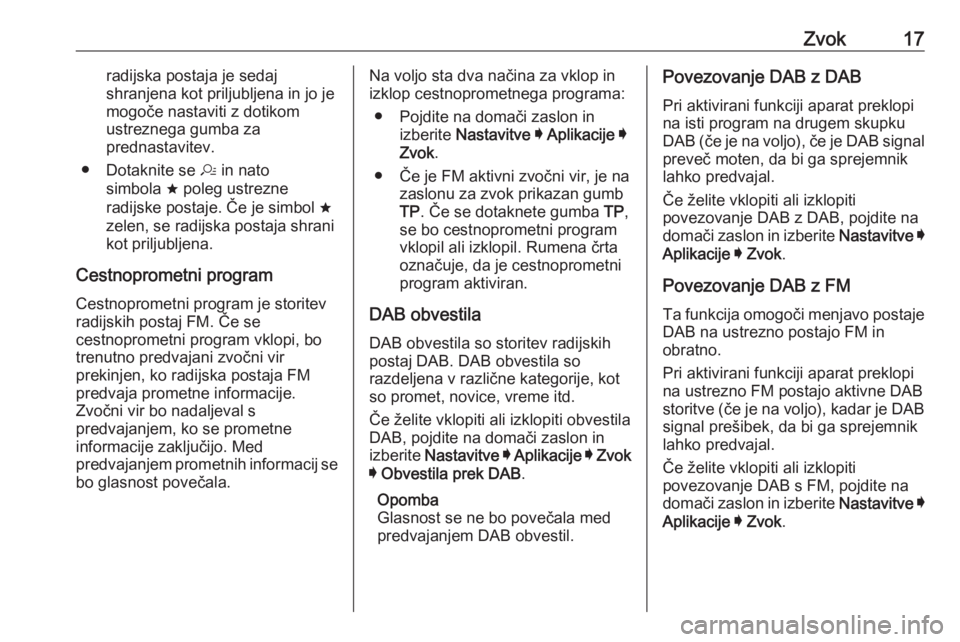
Zvok17radijska postaja je sedaj
shranjena kot priljubljena in jo je
mogoče nastaviti z dotikom
ustreznega gumba za
prednastavitev.
● Dotaknite se a in nato
simbola ; poleg ustrezne
radijske postaje. Če je simbol ;
zelen, se radijska postaja shrani
kot priljubljena.
Cestnoprometni program Cestnoprometni program je storitev
radijskih postaj FM. Če se
cestnoprometni program vklopi, bo
trenutno predvajani zvočni vir
prekinjen, ko radijska postaja FM predvaja prometne informacije.
Zvočni vir bo nadaljeval s
predvajanjem, ko se prometne
informacije zaključijo. Med
predvajanjem prometnih informacij se
bo glasnost povečala.Na voljo sta dva načina za vklop in
izklop cestnoprometnega programa:
● Pojdite na domači zaslon in izberite Nastavitve I Aplikacije I
Zvok .
● Če je FM aktivni zvočni vir, je na zaslonu za zvok prikazan gumbTP . Če se dotaknete gumba TP,
se bo cestnoprometni program vklopil ali izklopil. Rumena črta
označuje, da je cestnoprometni
program aktiviran.
DAB obvestila
DAB obvestila so storitev radijskih
postaj DAB. DAB obvestila so
razdeljena v različne kategorije, kot
so promet, novice, vreme itd.
Če želite vklopiti ali izklopiti obvestila
DAB, pojdite na domači zaslon in izberite Nastavitve I Aplikacije I Zvok
I Obvestila prek DAB .
Opomba
Glasnost se ne bo povečala med
predvajanjem DAB obvestil.Povezovanje DAB z DAB
Pri aktivirani funkciji aparat preklopi
na isti program na drugem skupku
DAB (če je na voljo), če je DAB signal preveč moten, da bi ga sprejemnik
lahko predvajal.
Če želite vklopiti ali izklopiti
povezovanje DAB z DAB, pojdite na
domači zaslon in izberite Nastavitve I
Aplikacije I Zvok .
Povezovanje DAB z FM Ta funkcija omogoči menjavo postaje
DAB na ustrezno postajo FM in
obratno.
Pri aktivirani funkciji aparat preklopi
na ustrezno FM postajo aktivne DAB
storitve (če je na voljo), kadar je DAB
signal prešibek, da bi ga sprejemnik
lahko predvajal.
Če želite vklopiti ali izklopiti
povezovanje DAB s FM, pojdite na
domači zaslon in izberite Nastavitve I
Aplikacije I Zvok .
Page 18 of 89
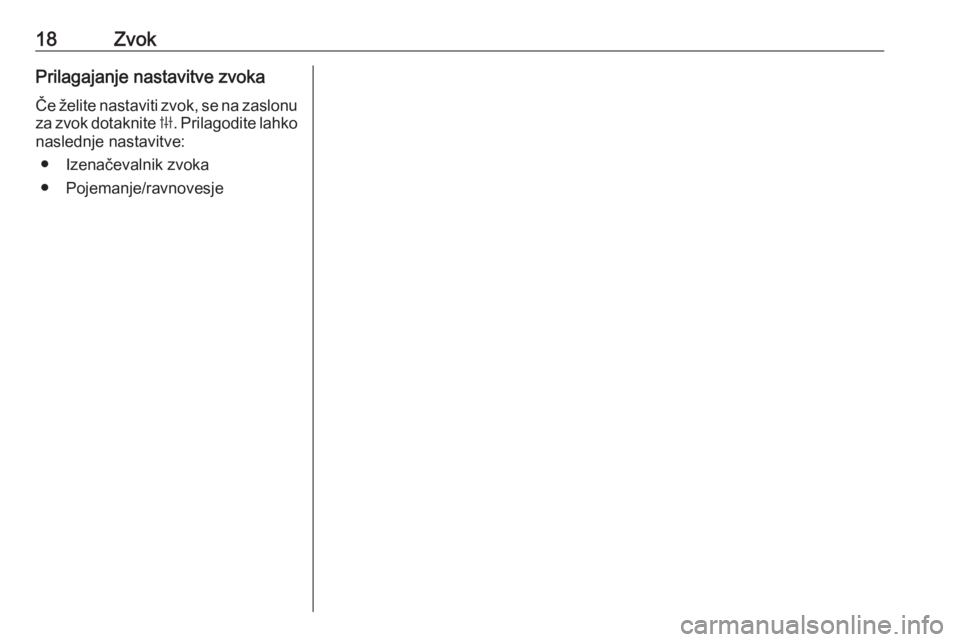
18ZvokPrilagajanje nastavitve zvokaČe želite nastaviti zvok, se na zaslonu
za zvok dotaknite b. Prilagodite lahko
naslednje nastavitve:
● Izenačevalnik zvoka
● Pojemanje/ravnovesje
Page 19 of 89
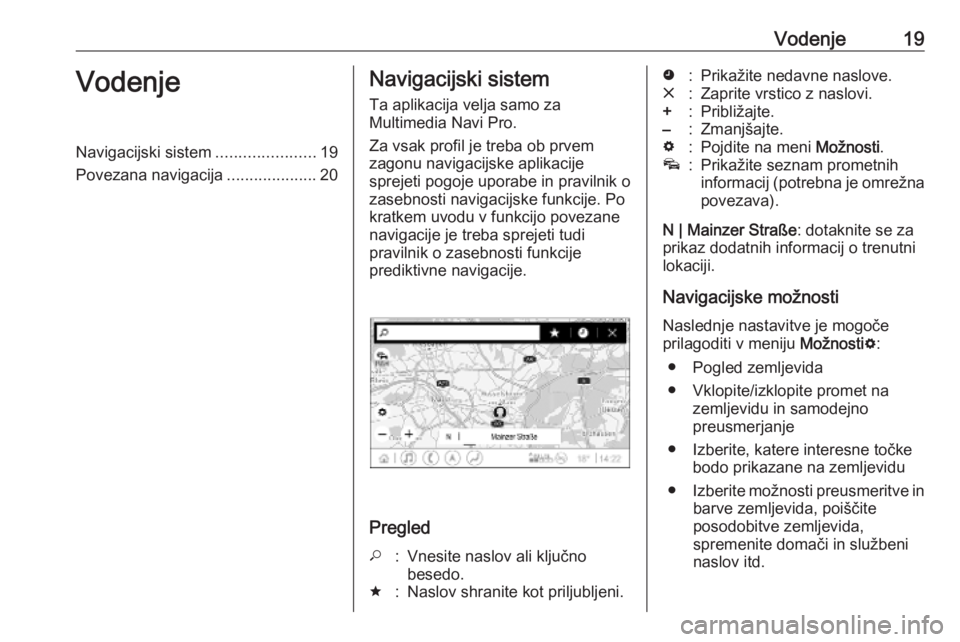
Vodenje19VodenjeNavigacijski sistem......................19
Povezana navigacija ....................20Navigacijski sistem
Ta aplikacija velja samo za
Multimedia Navi Pro.
Za vsak profil je treba ob prvem
zagonu navigacijske aplikacije
sprejeti pogoje uporabe in pravilnik o
zasebnosti navigacijske funkcije. Po kratkem uvodu v funkcijo povezane
navigacije je treba sprejeti tudi
pravilnik o zasebnosti funkcije
prediktivne navigacije.
Pregled
*:Vnesite naslov ali ključno
besedo.;:Naslov shranite kot priljubljeni.':Prikažite nedavne naslove.&:Zaprite vrstico z naslovi.+:Približajte.–:Zmanjšajte.%:Pojdite na meni Možnosti.v:Prikažite seznam prometnih
informacij (potrebna je omrežna povezava).
N | Mainzer Straße : dotaknite se za
prikaz dodatnih informacij o trenutni
lokaciji.
Navigacijske možnosti
Naslednje nastavitve je mogoče
prilagoditi v meniju Možnosti%:
● Pogled zemljevida ● Vklopite/izklopite promet na zemljevidu in samodejno
preusmerjanje
● Izberite, katere interesne točke bodo prikazane na zemljevidu
● Izberite možnosti preusmeritve in
barve zemljevida, poiščite
posodobitve zemljevida,
spremenite domači in službeni
naslov itd.
Page 20 of 89
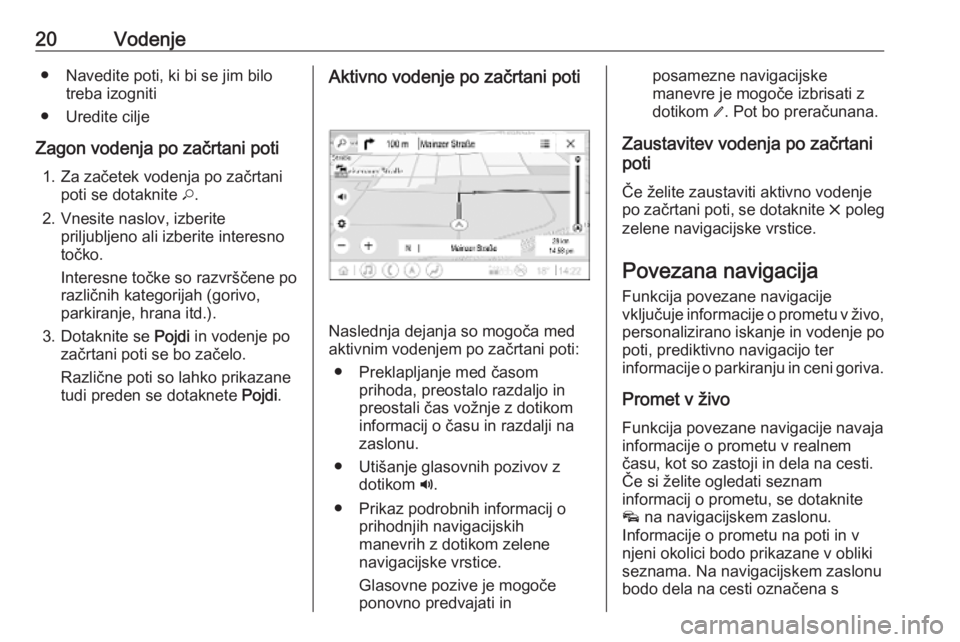
20Vodenje● Navedite poti, ki bi se jim bilotreba izogniti
● Uredite cilje
Zagon vodenja po začrtani poti 1. Za začetek vodenja po začrtani poti se dotaknite *.
2. Vnesite naslov, izberite priljubljeno ali izberite interesno
točko.
Interesne točke so razvrščene po
različnih kategorijah (gorivo,
parkiranje, hrana itd.).
3. Dotaknite se Pojdi in vodenje po
začrtani poti se bo začelo.
Različne poti so lahko prikazane
tudi preden se dotaknete Pojdi.Aktivno vodenje po začrtani poti
Naslednja dejanja so mogoča med
aktivnim vodenjem po začrtani poti:
● Preklapljanje med časom prihoda, preostalo razdaljo in
preostali čas vožnje z dotikom
informacij o času in razdalji na
zaslonu.
● Utišanje glasovnih pozivov z dotikom ?.
● Prikaz podrobnih informacij o prihodnjih navigacijskih
manevrih z dotikom zelene
navigacijske vrstice.
Glasovne pozive je mogoče
ponovno predvajati in
posamezne navigacijske
manevre je mogoče izbrisati z
dotikom /. Pot bo preračunana.
Zaustavitev vodenja po začrtani
poti
Če želite zaustaviti aktivno vodenje
po začrtani poti, se dotaknite & poleg
zelene navigacijske vrstice.
Povezana navigacija
Funkcija povezane navigacije
vključuje informacije o prometu v živo, personalizirano iskanje in vodenje po
poti, prediktivno navigacijo ter
informacije o parkiranju in ceni goriva.
Promet v živo
Funkcija povezane navigacije navaja
informacije o prometu v realnem
času, kot so zastoji in dela na cesti.
Če si želite ogledati seznam
informacij o prometu, se dotaknite
v na navigacijskem zaslonu.
Informacije o prometu na poti in v
njeni okolici bodo prikazane v obliki
seznama. Na navigacijskem zaslonu
bodo dela na cesti označena s